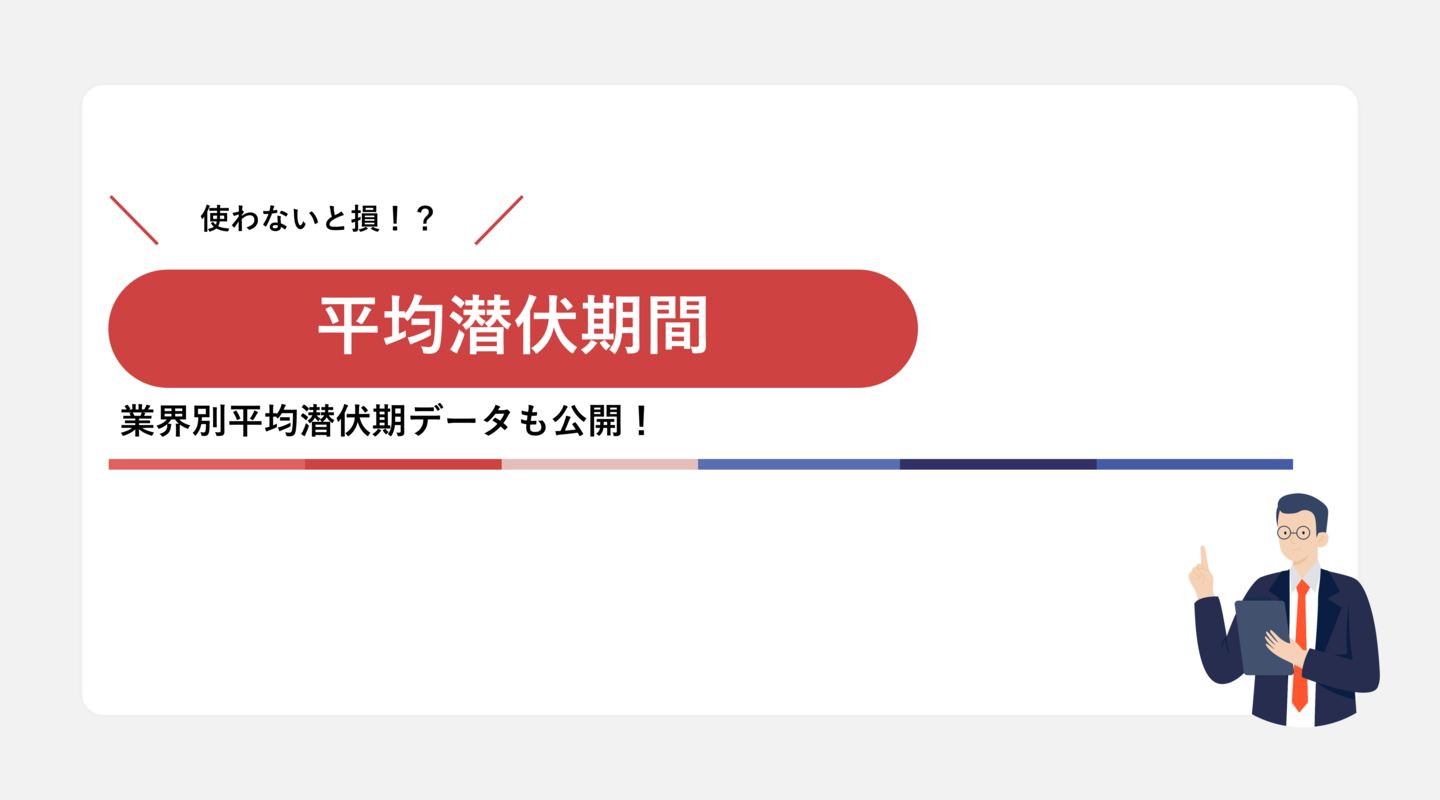【理想のレポート別】アドエビスとGA4の違い

GA4は無料でサイト内のユーザーの動きを可視化したり広告の計測ができるため、多くの人が利用しています。そのため、アドエビスでも広告の計測などができるがGA4とどこが違うのか?と疑問に思われる方も多いのではないでしょうか。
普段アドエビスを利用しているお客様から、社内向けにGA4よりもアドエビスを使いたい理由をうまく説明できないというご相談をいただくこともあります。
例えばこんな状況はありませんか?

そこで本記事では、広告運用のPDCAサイクルにおける理想のレポート例をもとに、GA4/アドエビスで理想の状態を構築する際の方法の違いをご紹介します。できることは似ていても、構築方法は異なっていますのでぜひ参考にしてください。
1.Web施策の一元管理をしたい方の理想のレポート
施策の成果を一元管理したい方がデータ分析時に見るべき理想のレポート一例はこちらです。それぞれの施策のクリック数やCV数、CPAなどが一覧で見れることで施策の良しあしを判断しやすくなります。
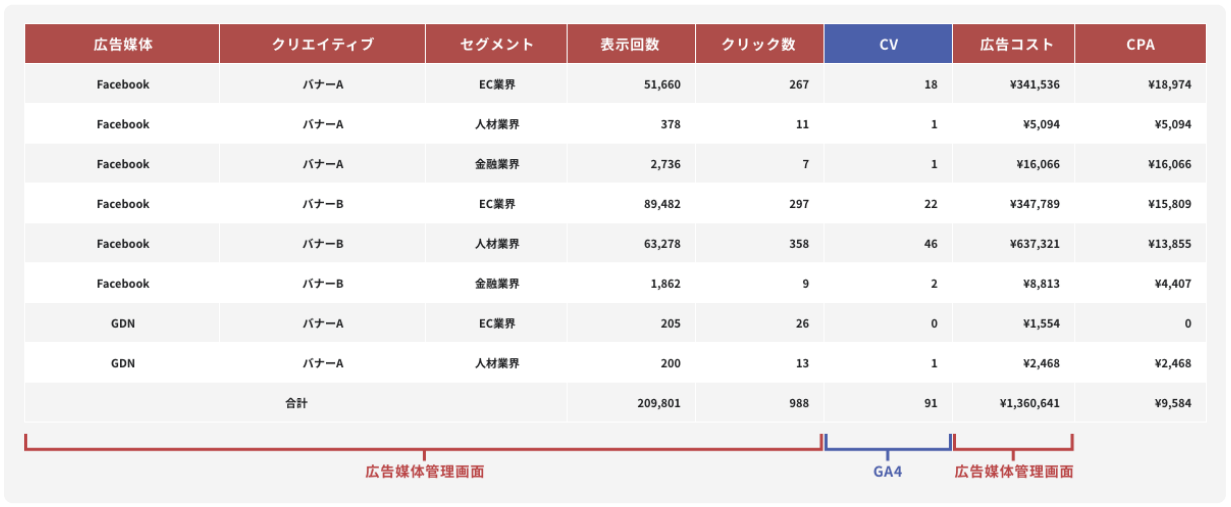
GA4の場合、GA4管理画面では広告別CPAを一覧表示することができません。その他にもページ別コンバージョン数、コンバージョン別CVRを一覧表示できないため、複数の広告媒体の成果を一覧で確認したい場合、GA4の外部で広告媒体とGA4のデータを組み合わせる必要があります。
アドエビスの場合、媒体シンク機能を設定することで、主要広告媒体(Google,Yahoo!,Facebook,LINE)は日次で媒体から広告コストなどのデータを自動で取得することができます。そのため、管理画面にて上記レポートと同じデータを確認することが可能です。
(1)管理画面[広告>カテゴリ分析]にて必要指標を選択
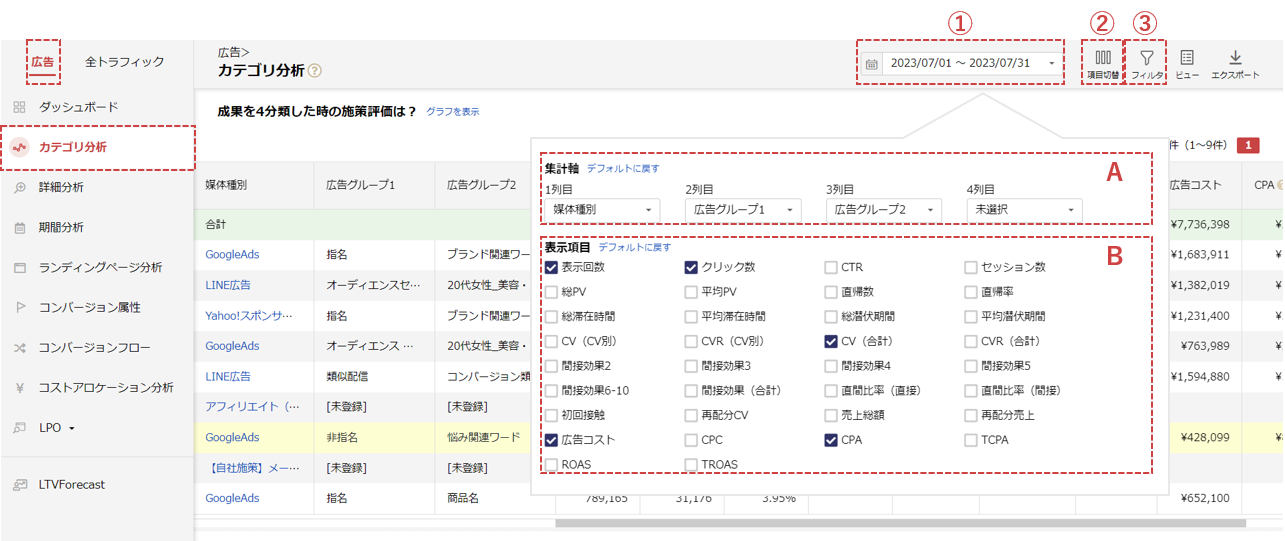
- 該当期間を選択
- 「項目切替」からレポートにしたい集計軸・表示項目を指定
A:サンプルでは「1列目:媒体種別」「2列目:広告グループ1」「3列目:広告グループ2」を指定
B:サンプルでは「表示回数/クリック/CV(合計)/広告コスト/CPA」を指定 - 絞り込みをする場合は「フィルタ」からフィルタリングしたい項目を指定
2.費用対効果を間接効果も含めて把握したい方の理想のレポート
認知施策を評価するために、全ての広告媒体データを直接的な効果のみならず、間接的な効果も含めて評価しPDCAを回せる理想のレポートの一例はこちらです。
認知系施策を実施している場合には、この間接効果も含めることで認知効果があるかを評価をしやすくなります。また、媒体単位での大きな粒度で評価をした場合、該当媒体のどの施策を改善すべきか判断ができませんが、訴求や配信セグメントなどの細かい粒度で一覧表示ができればピンポイントで改善すべき施策がわかるのでPDCAを回しやすくなります。
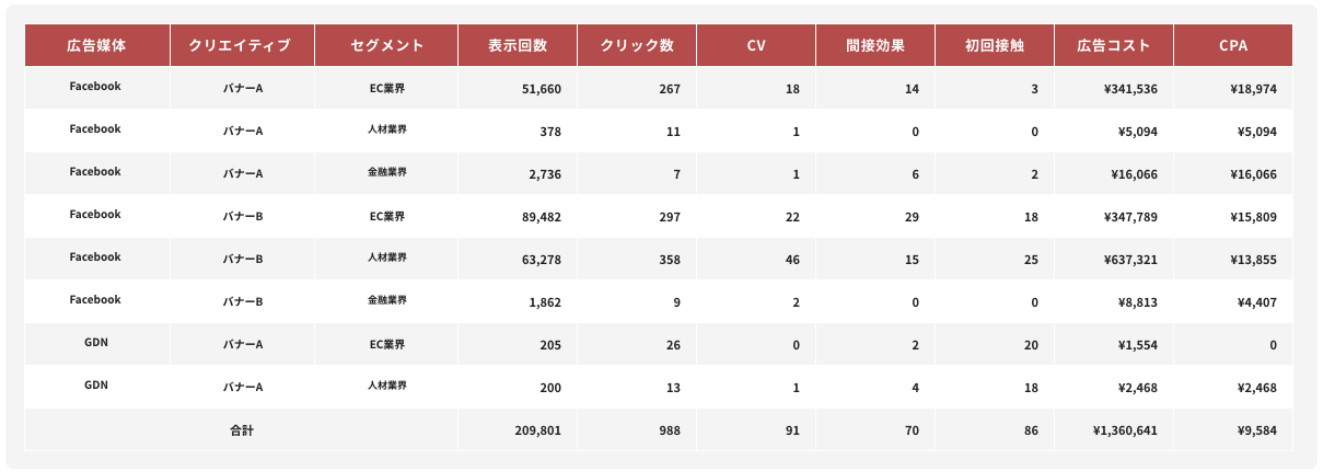
GA4の場合、間接効果を含めた広告別の詳細な粒度で一覧表示できないため、GA4の生データをBigQueryに取り込み、データを加工する必要があります。
アドエビスの場合、管理画面にて上記レポートと同じデータを確認することが可能です。
(1)管理画面[広告>カテゴリ分析]にて必要指標を選択
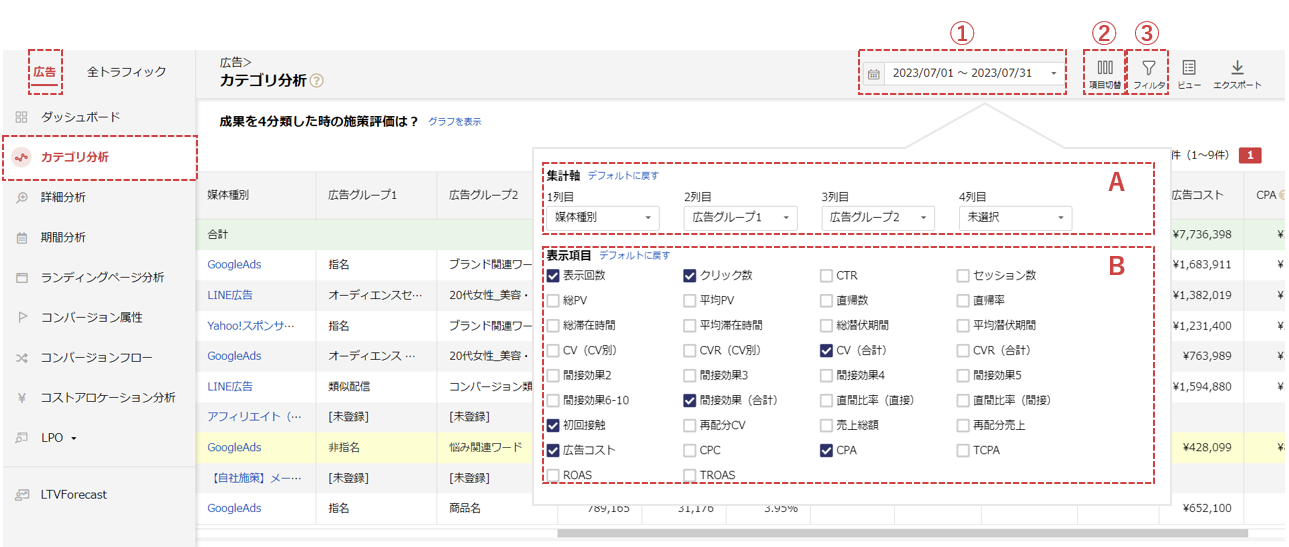
- 該当期間を選択
- 「項目切替」からレポートにしたい集計軸・表示項目を指定
A:サンプルでは「1列目:媒体種別」「2列目:広告グループ1」「3列目:広告グループ2」を指定
B:サンプルでは「表示回数/クリック/CV(合計)/間接効果(合計)/初回接触/広告コスト/CPA」を指定 - 絞り込みをする場合は「フィルタ」からフィルタリングしたい項目を指定
3.事業貢献観点(売上)で広告の成果を把握したい方の理想のレポート
Web広告が事業成長に与える影響(売上や成約など)や事業目標を起点に、Web施策の評価・改善を行うことができる理想のレポートの一例はこちらです。
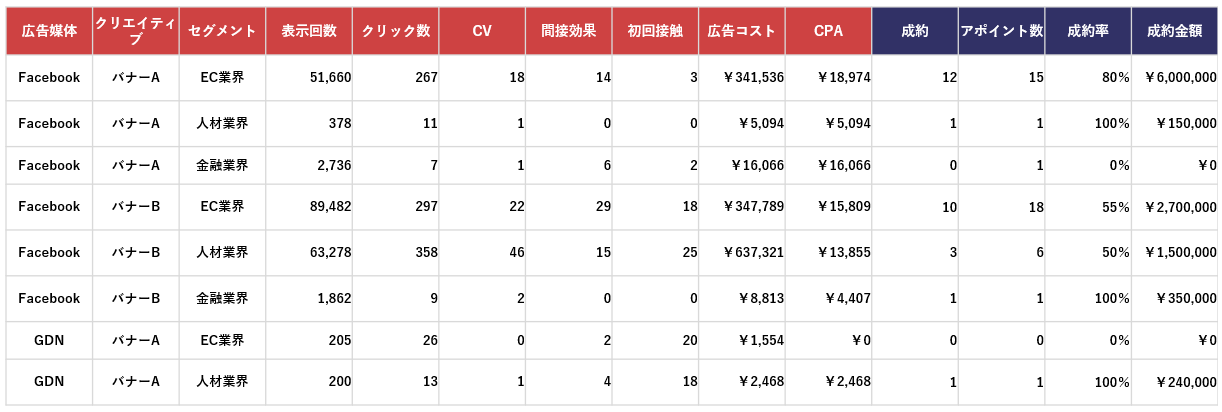
アドエビスの場合、CV時にアドエビスに取得させた会員IDなどを基幹システムと共通のキーとし、アドエビスの計測データと基幹システムのデータを突合することができます。
管理画面のデータと基幹システムのデータを加工する必要がありますが、様々なシステムにデータが出力できる機能を搭載しております。
※ご興味がありましたら、カスタマーサクセスまでご相談ください。
※CV時に会員IDなどを取得できない場合は、CV時間での突合ができます。突合方法はこちらをご確認ください。
(1)管理画面[広告>コンバージョン属性]から必要データをダウンロード
※「ユーザー名」にてキーとなる情報を取得している場合
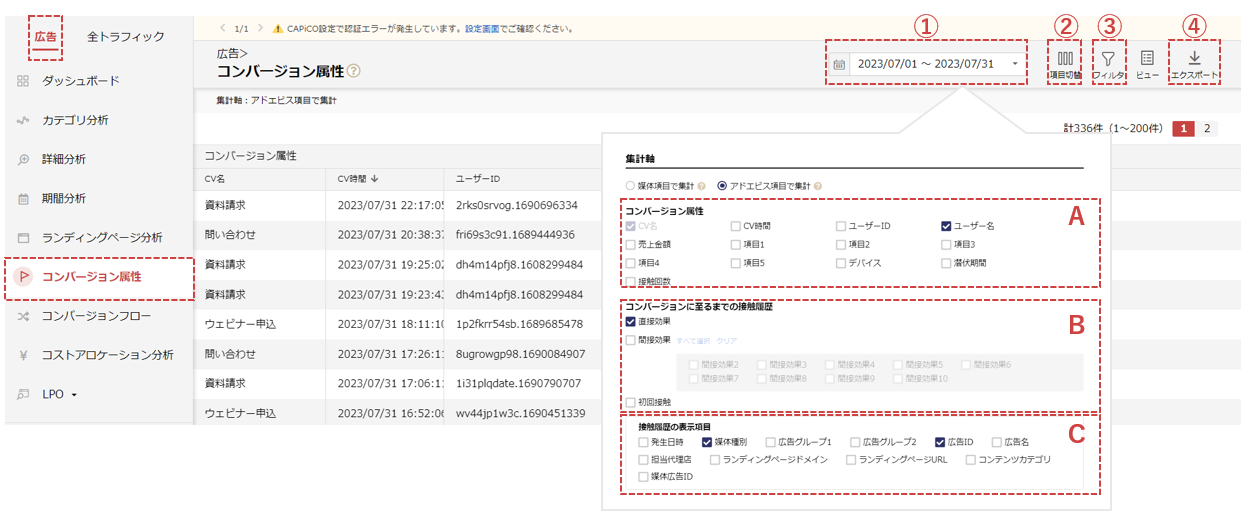
- 該当期間を選択
- 「項目切替」からレポートにしたい集計軸・表示項目を指定
A:サンプルでは「CV名/ユーザー名」を指定
B:サンプルでは「直接効果」を指定
C:サンプルでは「媒体種別/広告ID」を指定 - 絞り込みをする場合は「フィルタ」からフィルタリングしたい項目を指定
- 「エクスポート」からデータ出力
(2)管理画面[広告>詳細分析]から必要データをダウンロード
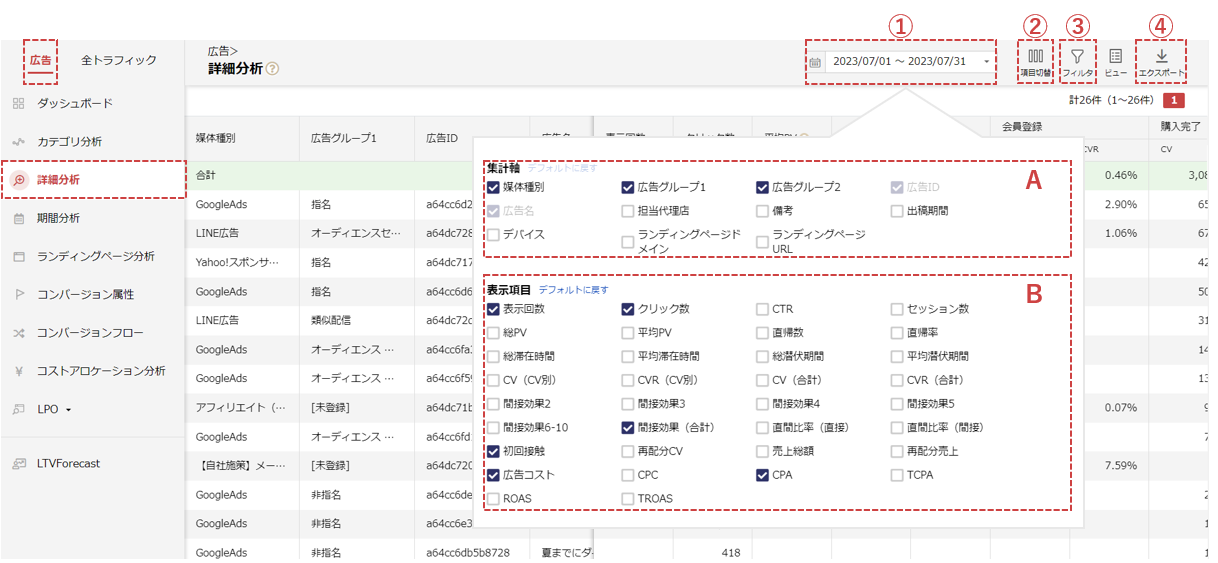
- 該当期間を選択
- 「項目切り替え」からレポートにしたい集計軸・表示項目を指定
A:サンプルでは「媒体種別/広告グループ1/広告グループ2/広告ID」を指定
B:サンプルでは「表示回数/クリック数/間接効果(合計)/初回接触/広告コスト/CPA」を指定 - 絞り込みをする場合は「フィルタ」からフィルタリングしたい項目を指定
- 「エクスポート」からデータ出力
(3)基幹システムから必要データをダウンロード
CV毎に特定の文字列(例:会員ID)が発番されているデータをCSVなどにダウンロード
(4)レポートの整形
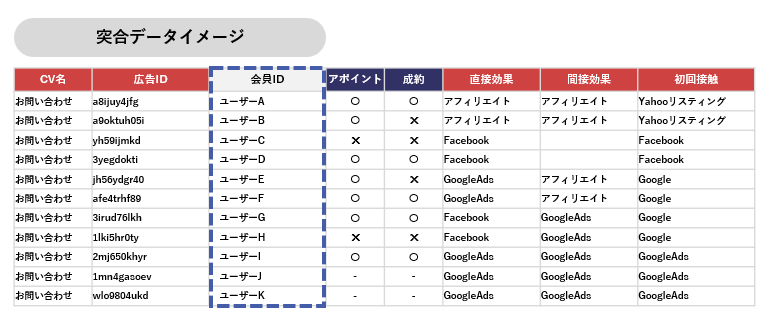
- (1)(3)で取り出したデータをExcel等に貼り付け、ユーザー名をキーに突合
- ピポットテーブルを組み、広告ID毎の成約数が判別できるレポートを作成する。
- 広告IDをキーに(2)のデータと突合
- ピポットテーブルを組み、任意の体裁に整形する。
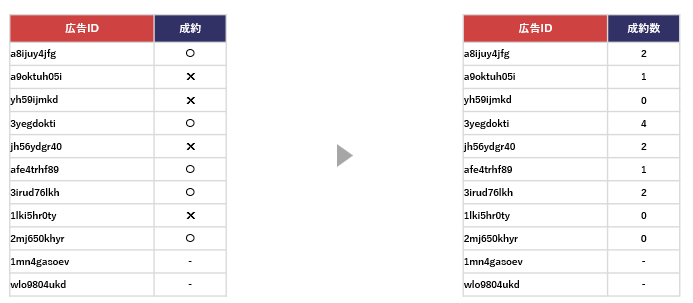

GA4で作成する場合、基幹システムのデータが必要になるため、GA4の生データと基幹システムのデータをBigQueryに取り込み、データを加工する必要があります。
4.おわりに
今回は3つの理想レポートを、アドエビスとGA4で構築する方法について紹介しましたが、結論、上司の方には「アドエビスをメインで使いたいです」とお伝えするのがおすすめです。その理由を簡潔にまとめると、下記3つのことが言えます。
- 管理画面だけで、マーケティングに必要なレポートを完備
- データ突合が必要な場合も、システム担当者ではなくマーケティング担当者で扱えるCSVなどで対応が可能
- 上記のようにデータ管理に工数をかけないため、施策改善や企画といった業務に時間を費やすことができる
GA4もこれが無料で使えていいのか、というくらい良いツールであり、マーケティング施策の効果測定に必要な計測、分析を実現できる機能があります。しかし設定工数や運用負荷が大きく、計測環境の実装や運用定着に至らないリスクはアドエビスよりも大きいです。
必要な開発工数や分析工数について、十分なリソースと予算がある場合は、GA4で効果測定環境は整えられます。もし、十分なリソースの確保が難しかったり、アドエビスを用いた広告分析が定着している場合は、このように上司の方に説明してみるのもいいかもしれません。
今回紹介したものとは別のレポートを使用されていて、上司の方への説明がこれでは不十分という場合は、ぜひお気軽にカスタマーサクセスにご相談ください。
アドエビスナレッジサイトでは、ほかにもアドエビスでの様々なレポート作成方法について紹介していきます。ぜひ参考にしてみてください。